Если вам нужно исправить Windows 10, сбросить ОС, восстановиться из файла резервной копии или загрузиться в безопасный режим, необходимо перейти в меню дополнительных параметров запуска. Существует несколько способов перехода на расширенные параметры запуска, в зависимости от того, можете ли вы загрузиться или нет.
Метод 1: Нажмите F11
На многих компьютерах, при нажатии F11, во время включения компьютера, вы можете перейти в меню дополнительных параметров запуска.
Способ 2: Загрузка с установочного диска
Если у вас есть установочный диск на USB или DVD, вы можете загрузиться с него и войти в меню дополнительных параметров запуска таким образом.
1. Создайте загрузочный установочный диск Windows 10, если у вас его еще нет. У нас есть инструкции по созданию загрузочного установочного диска.
2. Загрузите диск. Возможно, вам понадобится нажать кнопку на вашем ноутбуке, чтобы указать, чтобы система загружалась со съемных носителей.
3. Нажмите «Далее».
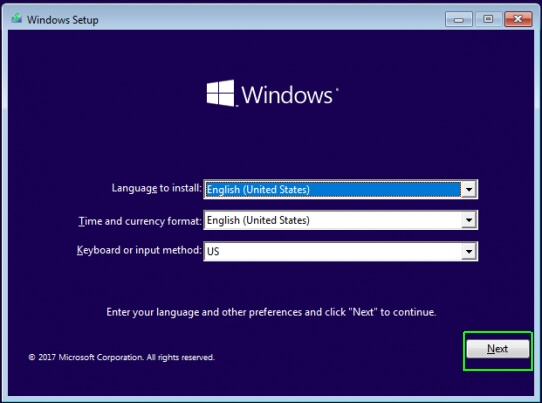
4. Нажмите «Восстановить компьютер».
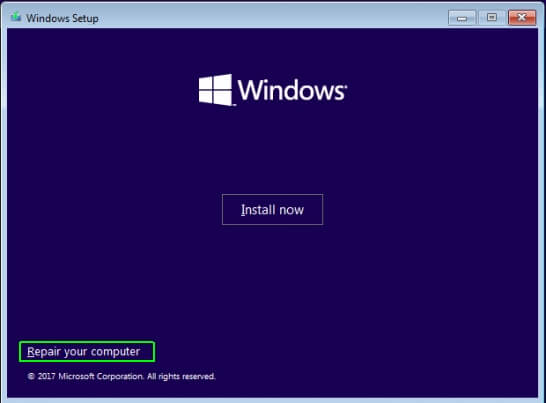
5. Нажмите «Устранение неполадок».
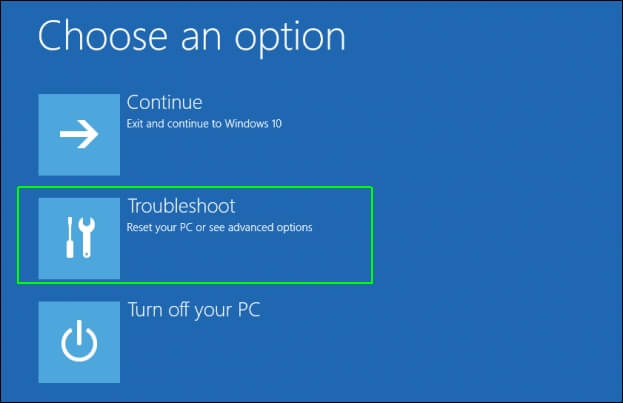
Способ 3: Подождите, пока ваш компьютер перенесет вас туда
Если Windows 10 обнаруживает ошибку при запуске, она может в конечном итоге перейти в меню дополнительных параметров запуска при загрузке.
Способ 4: Запустить перезагрузку, нажав клавишу Shift
С экрана входа в Windows 10, вы сможете перейти в меню дополнительных параметров системы.
1. Щелкните значок кнопки питания в правом нижнем углу.
2. Удерживая нажатой клавишу Shift и нажмите «Перезапустить»
3. Нажмите «Устранение неполадок» на появившемся экране.
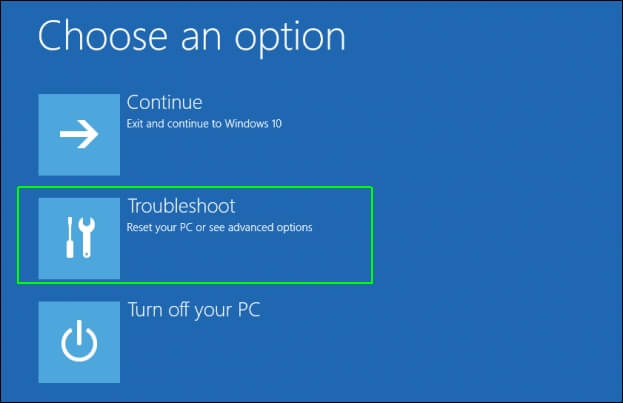
4. Нажмите «Дополнительные параметры».
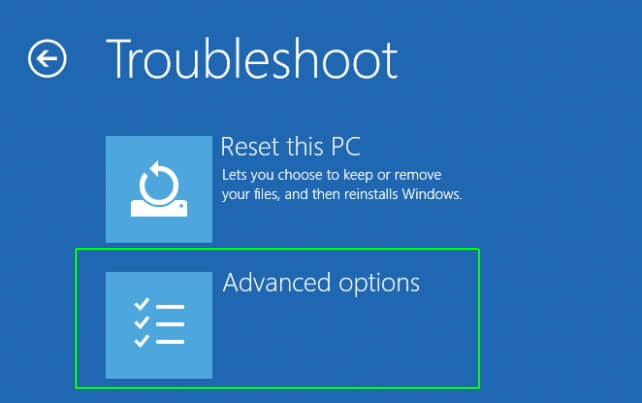
Способ 5: Используйте меню настроек
Если вы работаете на рабочем столе Windows 10, перейти в меню «Дополнительные параметры запуска» легко.
1. Перейдите к настройкам. Вы можете попасть туда, нажав значок шестеренки в меню «Пуск».
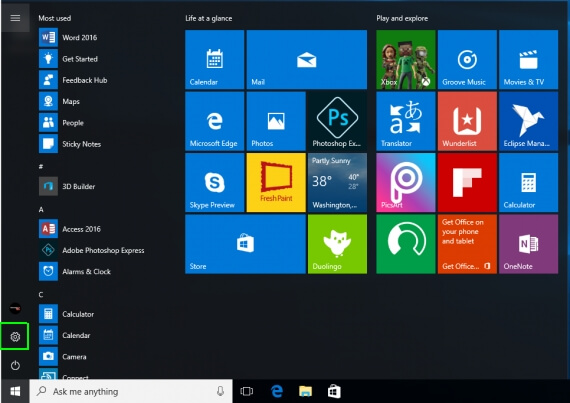
2. Нажмите «Обновление и Безопасность».
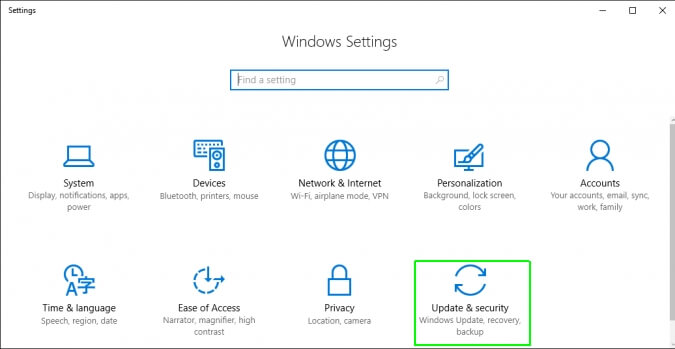
3. Выберите «Восстановление».
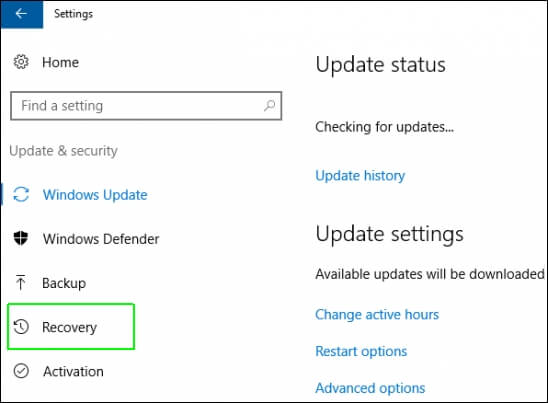
4. Нажмите «Перезапустить сейчас».
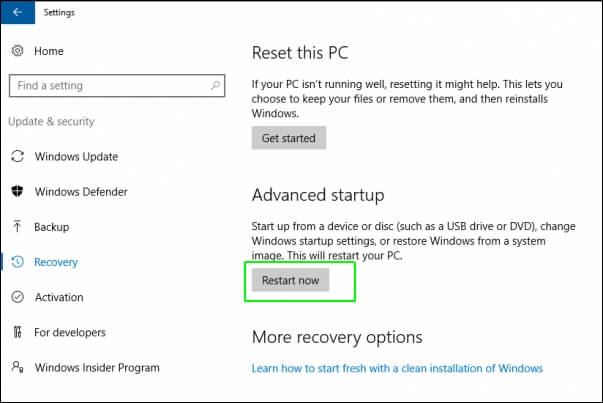
Компьютер загрузится в меню опций.
5. Нажмите «Устранение неполадок».
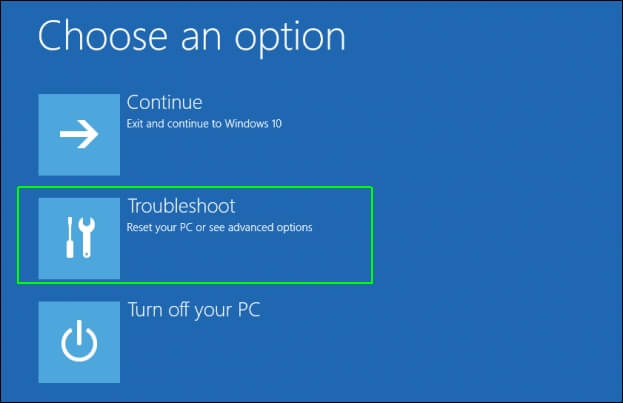
6. Нажмите «Дополнительные параметры».
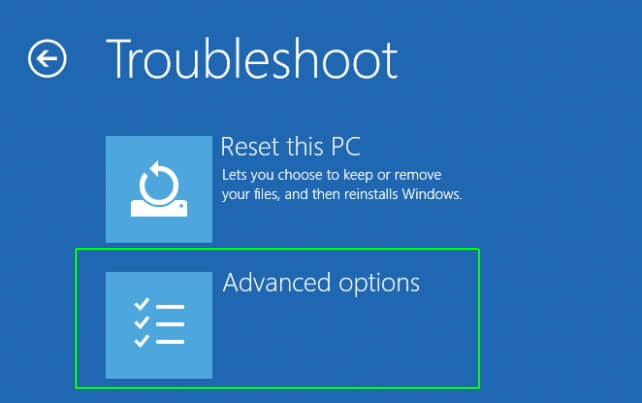

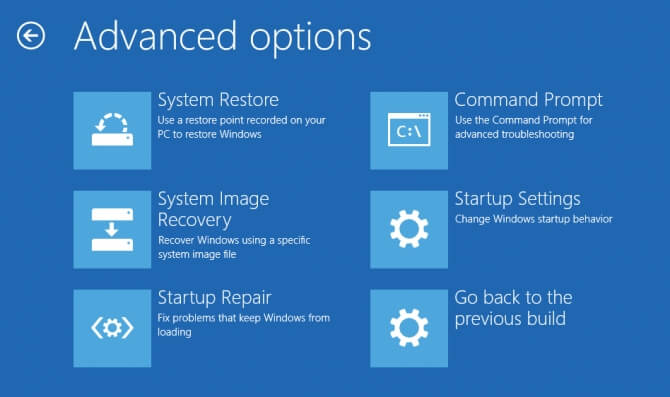
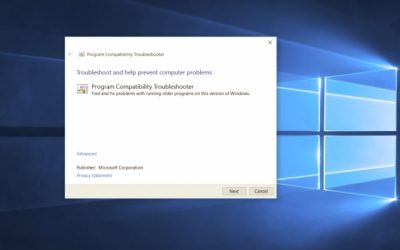 Как установить режим совместимости для приложений в Windows 10
Как установить режим совместимости для приложений в Windows 10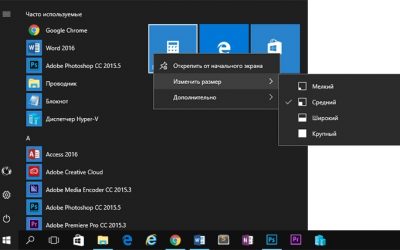 Как добавить дополнительный столбец в меню «Пуск» в Windows
Как добавить дополнительный столбец в меню «Пуск» в Windows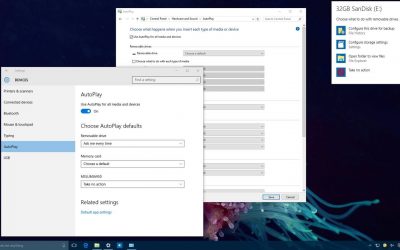 Как настроить меню автозапуска в Windows 10
Как настроить меню автозапуска в Windows 10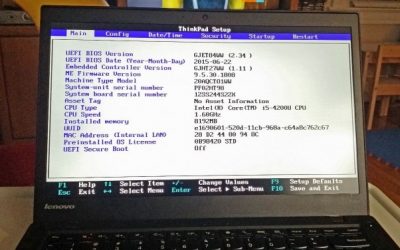 Как получить доступ к BIOS на ПК с Windows 10
Как получить доступ к BIOS на ПК с Windows 10 Как исправить ошибку «Ошибка файла конфигурации загрузки» в Windows 10
Как исправить ошибку «Ошибка файла конфигурации загрузки» в Windows 10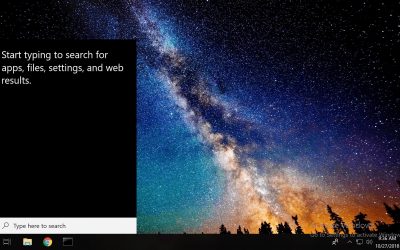 Улучшение поиска в меню Пуск или установка лучшей альтернативы
Улучшение поиска в меню Пуск или установка лучшей альтернативы